Kaip paleisti „Windows 11“ saugiuoju režimu
Įvairios / / November 28, 2021
Saugusis režimas yra naudingas sprendžiant daugybę su „Windows“ susijusių problemų. Kai įkeliate į saugųjį režimą, jis įkelia tik reikiamas tvarkykles ir operacinės sistemos failus. Jis nepaleidžia jokių trečiųjų šalių programų. Todėl saugusis režimas suteikia veiksmingą trikčių šalinimo aplinką. Anksčiau, iki „Windows 10“, kompiuterį galėjote paleisti saugiuoju režimu paspausdami atitinkamus klavišus. Tačiau, kadangi paleidimo laikas buvo drastiškai sutrumpintas, tai tapo daug sunkiau. Daugelis kompiuterių gamintojų šią funkciją taip pat išjungė. Kadangi būtina išmokti paleisti „Windows 11“ saugiuoju režimu, todėl šiandien aptarsime, kaip paleisti „Windows 11“ saugiuoju režimu.

Turinys
- Kaip paleisti „Windows 11“ saugiuoju režimu.
- 1 būdas: per sistemos konfigūraciją
- 2 būdas: per komandų eilutę
- 3 būdas: per „Windows“ nustatymus
- 4 būdas: meniu Pradėti arba prisijungimo ekrane.
Kaip paleisti Windows 11 saugiuoju režimu
Yra įvairių tipų saugusis režimas Windows 11, kiekvienas iš jų atitinka konkretaus scenarijaus poreikį. Šie režimai yra:
- Saugus režimas: Tai pats paprasčiausias modelis, turintis minimalų tvarkyklių skaičių ir nepaleidžiama jokios trečiosios šalies programinės įrangos. Grafika nėra puiki, o piktogramos atrodo didelės ir neaiškios. Saugusis režimas taip pat bus rodomas keturiuose ekrano kampuose.
- Saugusis režimas su tinklu: Šiuo režimu, be tvarkyklių ir nustatymų, įdiegtų minimaliu saugiuoju režimu, bus įkeliamos tinklo tvarkyklės. Nors tai leidžia prisijungti prie interneto saugiuoju režimu, to daryti nerekomenduojama.
- Saugus režimas su komandų eilute: Kai pasirenkate saugųjį režimą su komandų eilute, atidaroma tik komandų eilutė, o ne „Windows“ GUI. Tai naudotojai naudoja išplėstiniam trikčių šalinimui.
Yra penki skirtingi būdai, kaip paleisti „Windows 11“ saugiuoju režimu.
1 būdas: per sistemos konfigūraciją
Sistemos konfigūracija arba paprastai žinoma kaip msconfig, yra lengviausias būdas paleisti „Windows 11“ saugiuoju režimu.
1. Paspauskite Windows + R klavišai kartu atidaryti Bėk dialogo langas.
2. Štai, įveskite msconfig ir spustelėkite Gerai, taip, kaip parodyta.
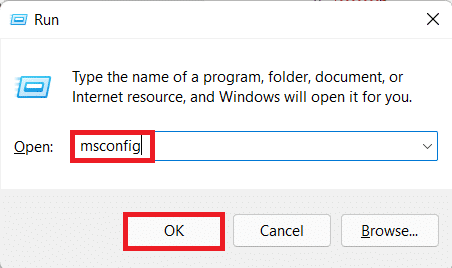
3. Tada eikite į Įkrovimas skirtuką Sistemos konfigūracija langas.
4. Pagal Įkrovimasgalimybės, Patikrink Saugus įkrovimas parinktį ir pasirinkite saugaus įkrovimo tipas (pvz. Tinklas) norite paleisti.
5. Spustelėkite Taikyti > Gerai kad išsaugotumėte šiuos pakeitimus.

6. Dabar spustelėkite Perkrauti pasirodžiusiame patvirtinimo raginime.

2 būdas: per komandų eilutę
Paleisti saugiuoju režimu naudojant komandų eilutę galima naudojant tik vieną komandą, kaip nurodyta toliau:
1. Spustelėkite ant Paieškos piktograma ir tipas komandąRaginimas.
2. Tada spustelėkite Atviras, kaip pavaizduota žemiau.

3. Įveskite komandą: shutdown.exe /r /o ir pataikė Įeikite. „Windows 11“ automatiškai paleis saugųjį režimą.
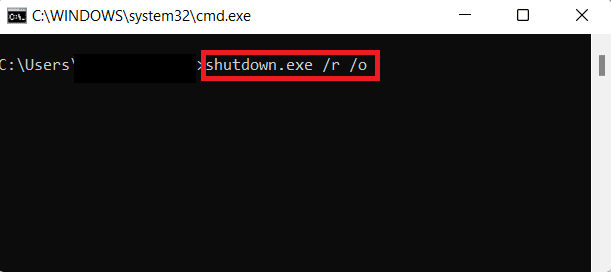
Taip pat skaitykite:Sistemoje „Windows 10“ pasirodo taisymo komandų eilutė, tada ji išnyksta
3 būdas: per „Windows“ nustatymus
„Windows“ nustatymuose yra daug naudotojams svarbių įrankių ir paslaugų. Norėdami paleisti saugiuoju režimu naudodami nustatymus, atlikite šiuos veiksmus:
1. Paspauskite Windows + Iraktai vienu metu atidaryti Nustatymai langas.
2. Viduje konors Sistema skirtuką, slinkite žemyn ir spustelėkite Atsigavimas.
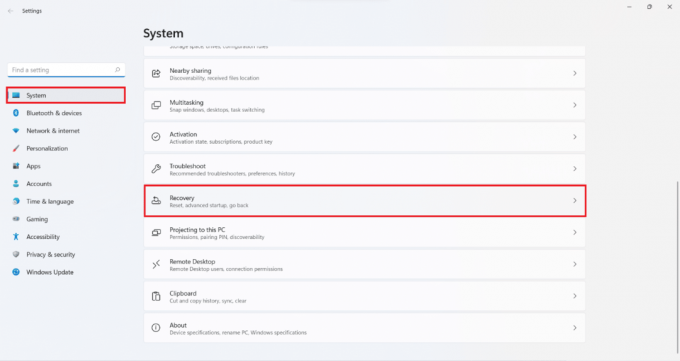
3. Tada spustelėkite Paleiskite iš naujo dabar mygtuką Išplėstinis paleidimas parinktis pagal Atkūrimo parinktys, taip, kaip parodyta.
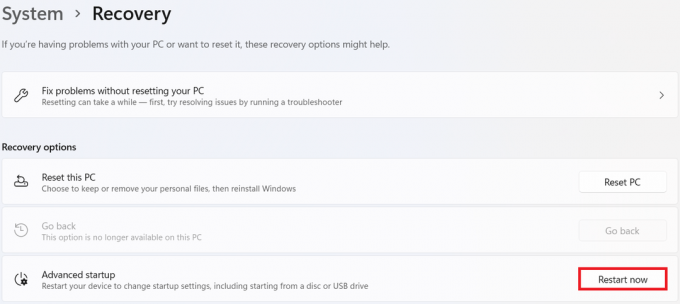
4. Dabar spustelėkite Paleiskite iš naujo dabar pasirodžiusiame raginime.
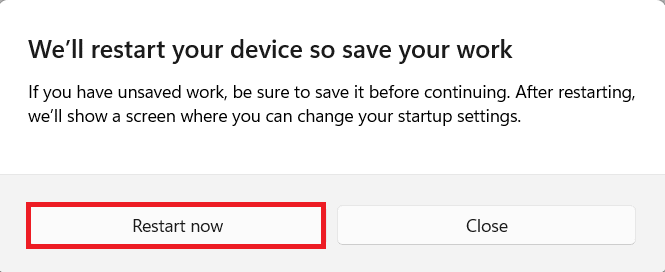
5. Jūsų sistema bus paleista iš naujo ir paleista „Windows“ atkūrimo aplinka (RE).
6. „Windows RE“ spustelėkite Trikčių šalinimas.
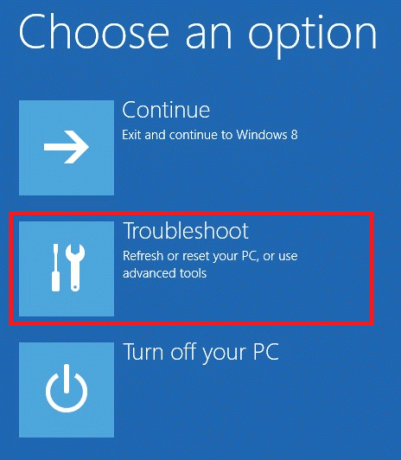
7. Tada pasirinkite Išplėstiniai nustatymai.

8. Ir iš čia pasirinkite Paleisties nustatymai, kaip pavaizduota žemiau.

9. Galiausiai spustelėkite Perkrauti iš apatinio dešiniojo kampo.
10. Paspauskite atitinkamą mygtuką Skaičius arba Funkcinis klavišas kad paleistumėte atitinkamą Safe Boot tipą.

Taip pat skaitykite:Pataisykite meniu Pradėti neveikiantį „Windows 10“.
4 būdas: meniu Pradėti arba prisijungimo ekrane
Galite tiesiog paleisti saugųjį režimą „Windows 11“ naudodami meniu Pradėti kaip:
1. Spustelėkite Pradėti.
2. Tada pasirinkite Galiapiktogramą.
3. Dabar spustelėkite Perkrauti parinktį laikydami nuspaudę ShiftRaktas. Jūsų sistema bus paleista Windows RE.
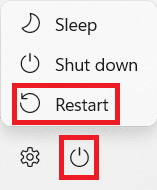
4. Sekite 6 žingsniai-10 apie Metodas3 kad paleistumėte į savo pasirinktą saugųjį režimą.
Rekomenduojamas:
- Ištaisykite įtartiną „Instagram“ prisijungimo bandymą
- Kaip nustatyti 3 monitorius nešiojamajame kompiuteryje
- Kaip pakeisti paleisties programas sistemoje „Windows 10“.
Tikimės, kad išmoksite kaip paleisti „Windows 11“ saugiuoju režimu. Praneškite mums, kuris metodas jums pasirodė geriausias. Be to, palikite savo pasiūlymus ir užklausas toliau pateiktame komentarų skyriuje. Norėtume sužinoti, kurią temą norėtumėte, kad toliau nagrinėtume.



